Содержание статьи:
В отличие от других встроенных в Windows 10 и 11 приложений, браузер Microsoft Edge обладает особым статусом, поэтому он не может быть удален. Пытаться избавится от него и впрямь не самая лучшая идея, поскольку он достаточно глубоко интегрирован в систему, но если это вам так надо, можете попробовать это сделать. По умолчанию кнопка удаления браузера в разделе «Приложения и возможности» не активна, но ее можно включить.
Активация кнопки «Удалить»
Для этого запустите редактор реестра командой regedit, разверните ключ:
HKLM\SOFTWARE\WOW6432Node\Microsoft\Windows\CurrentVersion\Uninstall\Microsoft Edge
Найдите справа параметр NoRemove и откройте окошко редактирования его значения двойным кликом.
Установите в качестве значения 0, сохраните настройки и перезагрузите компьютер.
После этого кнопка удаления Microsoft Edge должна стать активной.
Нажмите ее и попробуйте ее удалить.
Если ничего не происходит, выдается ошибка, кнопка как была, так и осталась неактивной, либо в реестре отсутствует указанный путь, этот способ вам не подходит.
PowerShell
Можно попробовать удалить Edge из консоли.
Определите полный путь к файлу setup.exe, для чего перейдите в Проводнике в папку C:\Program Files (x86)\Microsoft\Edge\Application\номер_версии.
Скопируйте этот путь, запустите от имени администратора PowerShell и перейдите в папку с номером версии командой cd "скопированный путь", а затем выполните следующую команду:
.\Installer\setup.exe --uninstall --system-level --verbose-logging --force-uninstall
Результатом выполнения команды должно стать появления окошко деинсталлятора, если оно не появится, пропускаем этот способ.
Удаление вручную
Способ грубый, топорный и нерекомендуемый.
Используйте его на свой страх и риск.
Суть проста – вам нужно будет загрузиться в безопасном режиме, завершить все процессы Edge в Диспетчере задач, а затем удалить следующие каталоги:
- В папке C:\Program Files (x86)\Microsoft – Edge и EdgeCore
- В папке %userprofile%\AppData\Local\Packages – Microsoft.MicrosoftEdge.Stable_8wekyb3d8bbwe и Microsoft.MicrosoftEdge_8wekyb3d8bbwe.
Вместо загрузки в безопасном режиме можно загрузить ПК с любого LiveCD с файловым менеджером на борту, чтобы иметь полный доступ к файловой системе.
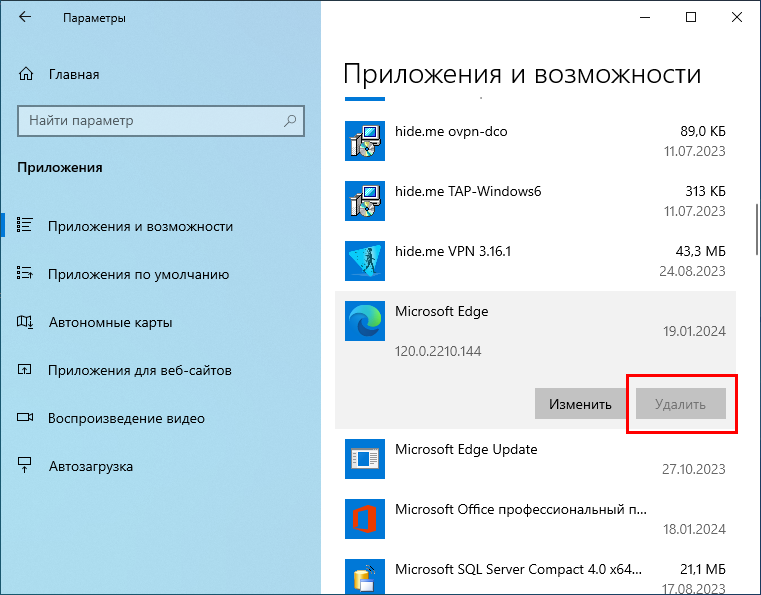
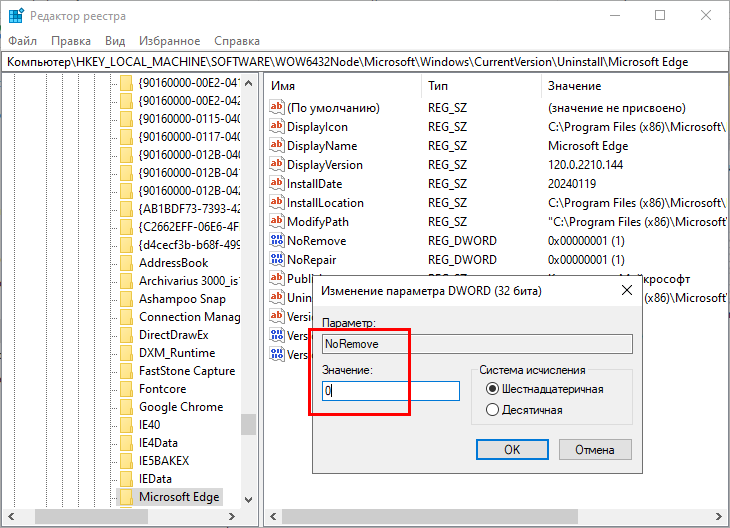
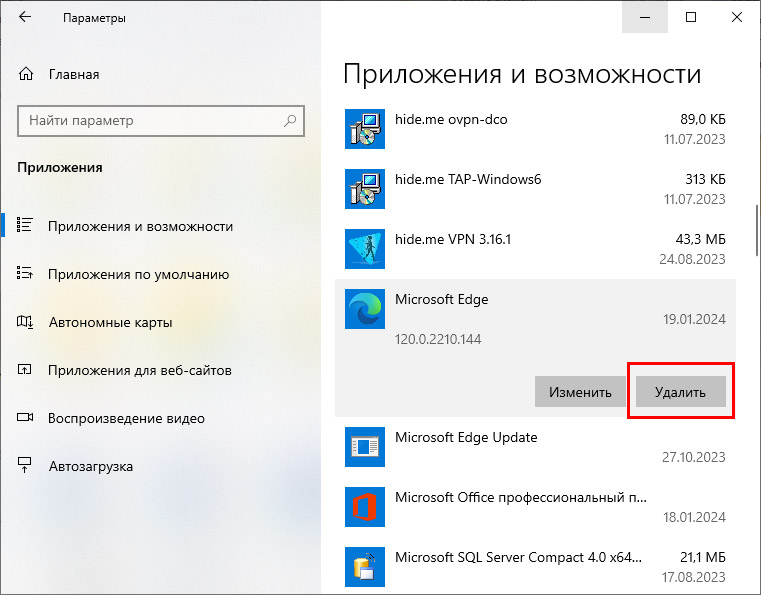
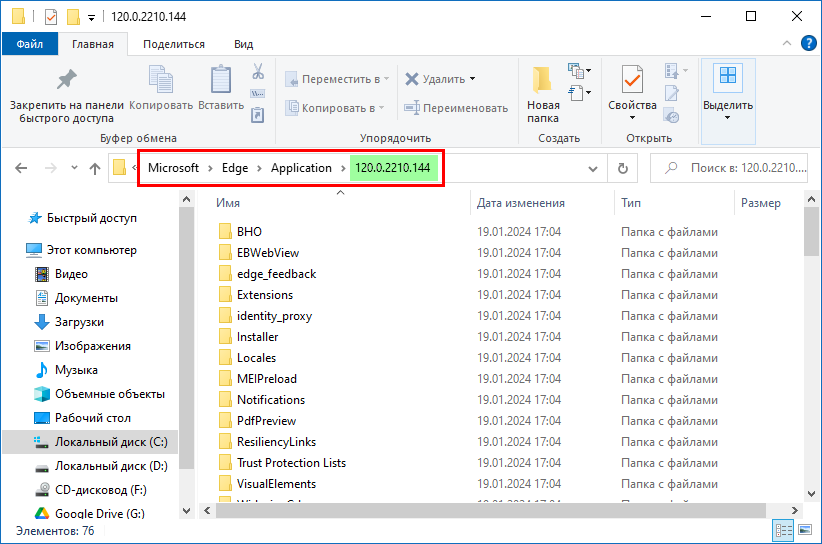
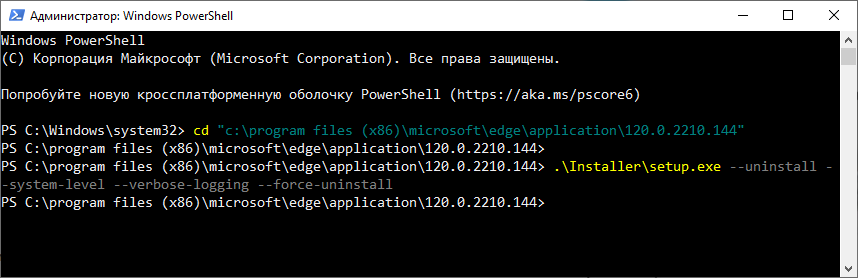
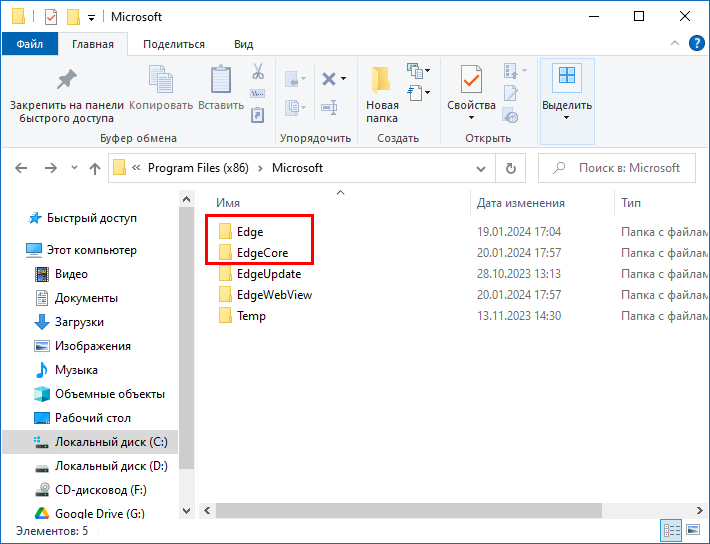
Добавить комментарий